将电脑上的电子书传到手机上教程分享
掌阅iReader电子书阅读器传输操作详解

iReader电子书阅读器传输操作详解一、手机里的书怎么放进设备【IOS手机传输攻略】方法一:用掌阅app导入书籍好处:已经导入到掌阅app上的书籍,可以导入到阅读器里操作步骤:①打开设备连接Wi-Fi,进入书架,选择右上角按钮,点击文件管理器,选择Wi-Fi传输,可以看到一个二维码。
②打开手机,连接Wi-Fi(敲重点:手机和阅读器连相同的Wi-Fi,如果这时无法上网,可以用手机开启热点,连接到阅读器上也可以完成传输)③从手机打开掌阅app,点击底部“书城”到菜单,选择书城顶部到“扫一扫”按钮,对着设备上的二维码扫描。
(敲重点:传输结束前,阅读器上的二维码页面不要关闭/锁屏)④进入Wi-Fi传输的页面,可以点选书架上的书籍传输传输结束后,书架就多了刚传入的书籍。
方法二:用浏览器导入书籍好处:可以把手机上的其他文件,导入到阅读器里。
①打开设备连接Wi-Fi,进入书架,选择右上角按钮,点击文件管理器,选择Wi-Fi传输,可以看到一个二维码。
②打开手机,连接Wi-Fi(敲重点:手机和阅读器连相同的Wi-Fi,如果这时无法上网,可以用手机开启热点,连接到阅读器上也可以完成传输)③从手机打开相机,对着设备上的二维码扫描,识别成功后,顶部提示识别到二维码,点击浏览器打开网页。
(敲重点:传输结束前,阅读器上的二维码页面不要关闭/锁屏)④进入Wi-Fi传输的页面,点击“选择文件”的按钮,点击浏览就可以选择文件,点击图片选择照片。
传输结束后,书籍就自动添加到书架上,照片可以从文件管理器的图片中找到。
(敲重点:iOS手机需要先安装iCloud Drive软件)【安卓手机传输攻略】方法:用掌阅app导入书籍效果:已经导入到掌阅app上的书籍和手机里的书籍,都可以导入到阅读器里操作步骤:①打开设备连接Wi-Fi,进入书架,选择右上角按钮,点击文件管理器,选择Wi-Fi传输,可以看到一个二维码。
②打开手机,连接Wi-Fi(敲重点:手机和阅读器连相同的Wi-Fi,如果这时无法上网,可以用手机开启热点,连接到阅读器上也可以完成传输)③从手机打开掌阅app,点击底部“书城”到菜单,选择书城顶部到“扫一扫”按钮,对着设备上的二维码扫描。
手机如何用无线连接电脑传输文件4种手机电脑文件无线传输方法
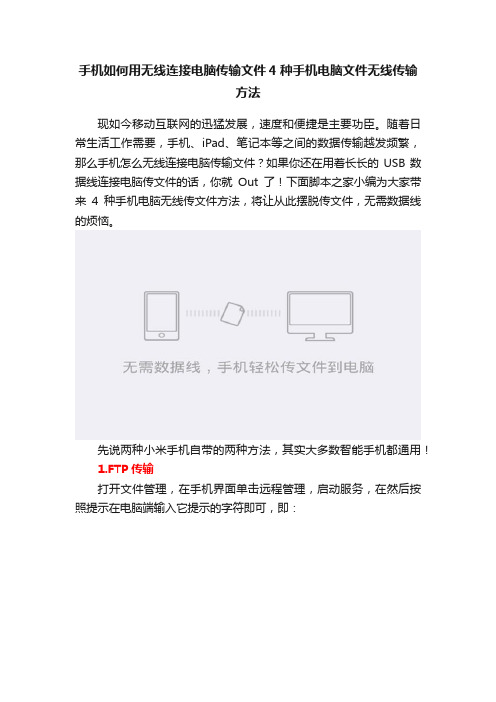
手机如何用无线连接电脑传输文件4种手机电脑文件无线传输方法现如今移动互联网的迅猛发展,速度和便捷是主要功臣。
随着日常生活工作需要,手机、iPad、笔记本等之间的数据传输越发频繁,那么手机怎么无线连接电脑传输文件?如果你还在用着长长的USB数据线连接电脑传文件的话,你就Out了!下面脚本之家小编为大家带来4种手机电脑无线传文件方法,将让从此摆脱传文件,无需数据线的烦恼。
先说两种小米手机自带的两种方法,其实大多数智能手机都通用!1.FTP传输打开文件管理,在手机界面单击远程管理,启动服务,在然后按照提示在电脑端输入它提示的字符即可,即:在电脑输入之后,你手机里面的文件就一览无余啦!2.金山快盘传输选择你要传输的文件,然后选择发送到快盘。
然后去文件管理,找到了快盘的界面,就会看到刚才自己传的照片了!开启电脑浏览器输入快盘网址:,选择以小米账号登陆,其他用户也可以自行注册一个账号即可!进去就可以看到刚才传的照片了,这种方法就是云盘传输的方法。
下面给大家介绍两种聊天工具无线传输的方法:3.QQ文件传输qq也能传输文件?!我可以告诉你,那是必须的!传输的文件不但可以是照片,视频也是可以的,这里拿照片为例。
当选择好图片后,发送到我的电脑,就可以看到已经发送的状态了。
然后电脑登陆你的qq,你就会收到你刚才发的图片啦!是不是很方便呢!4.用微信传输qq可以,微信也可以对吧,你想到了吗?首先在电脑上操作,打开浏览器打开微信网页版,网址是:/。
我们开启微信,单击右上角的+,选择扫一扫,对着电脑扫上一扫就可以了!接着登录,进来之后你就会看到多了一个文件传输助手,单击它我们可以开始传输文件了,单击+,然后选择你要传输文件,发送就OK啦!看看电脑,你就会接受到你刚才发的文件了。
手机无线连接电脑传输文件就是这么简单,方便快捷,当然前提是,你的手机要有网络支持,最好是Wif网络。
爱思助手PC端导入导出电子书教程
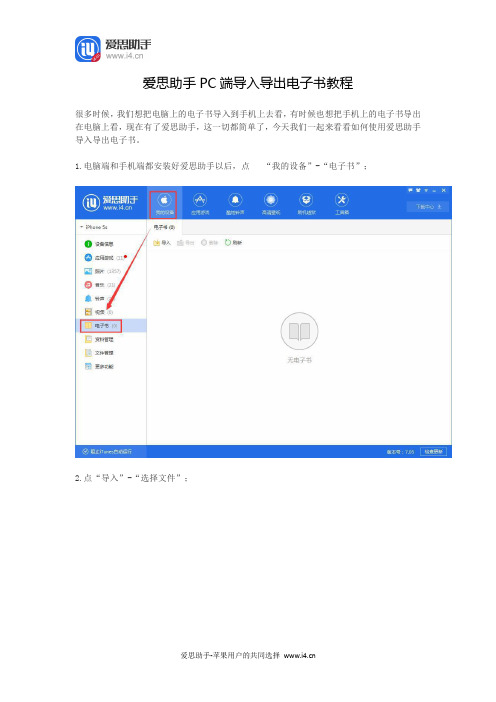
爱思助手PC端导入导出电子书教程
很多时候,我们想把电脑上的电子书导入到手机上去看,有时候也想把手机上的电子书导出在电脑上看,现在有了爱思助手,这一切都简单了,今天我们一起来看看如何使用爱思助手导入导出电子书。
1.电脑端和手机端都安装好爱思助手以后,点“我的设备”-“电子书”;
2.点“导入”-“选择文件”;
3.如下图所示,已成功导入电子书“一个小妖精”,可以回到手机上进行查看了;
4.当然了,您也可以导出或者删除不想要的电子书,如下图,选中文件点“导出”或“删除”就可以了。
如何下载电子书到手机

如何下载电子书到手机在现代社会中,我们处处都离不开智能手机。
无论是学习、工作还是娱乐,手机都成为了我们的得力助手。
阅读电子书也是人们日常生活中的一项重要活动,它不仅提供了便利的阅读方式,还可以节省空间和资源。
本文将介绍如何下载电子书到手机,让您随时随地都能愉快地享受阅读的乐趣。
第一步:选择合适的电子书应用要下载电子书到手机,首先需要选择一款合适的电子书应用程序。
在市场上,有许多知名的电子书应用可供选择,例如:Kindle、iBooks、Google Play Books等。
这些应用都提供了大量的电子书资源,并且支持多种不同的平台和文件格式,因此您可以根据自己的需求选择其中之一。
第二步:下载并安装电子书应用打开应用商店(如App Store或Google Play Store),在搜索栏中输入您选择的电子书应用的名称,然后点击搜索。
找到应用后,点击“下载”按钮,等待应用下载并安装完成。
安装完成后,点击应用图标启动应用程序。
第三步:注册或登录账号在首次使用电子书应用时,通常需要注册一个新账号或使用已有账号进行登录。
请按照应用程序的提示完成注册或登录过程,并确保提供准确的个人信息。
这将帮助您管理您的电子书收藏,并与其他设备同步。
第四步:浏览电子书库登录后,您将进入应用的主界面。
通常会有一个电子书库或书架,其中展示了各种分类的电子书资源。
浏览电子书库时,您可以通过关键字搜索、分类筛选或热门推荐来快速找到您感兴趣的电子书。
第五步:选择并下载电子书当您找到一本感兴趣的电子书时,点击书籍封面或标题以查看详细信息。
在电子书的详细页面中,您通常可以找到该书的简介、作者、评分和评论等信息。
如果您决定下载阅读,点击相应按钮即可开始下载。
第六步:管理和阅读电子书一旦下载完成,您可以在书架或个人图书馆中找到已下载的电子书。
点击书籍封面或标题即可打开电子书,并开始阅读。
电子书应用通常提供了各种个性化的阅读设置,例如:字体、字号、背景颜色等,让您根据自己的需求进行调整。
最简单的方法将Office文件和PDF导入到手机
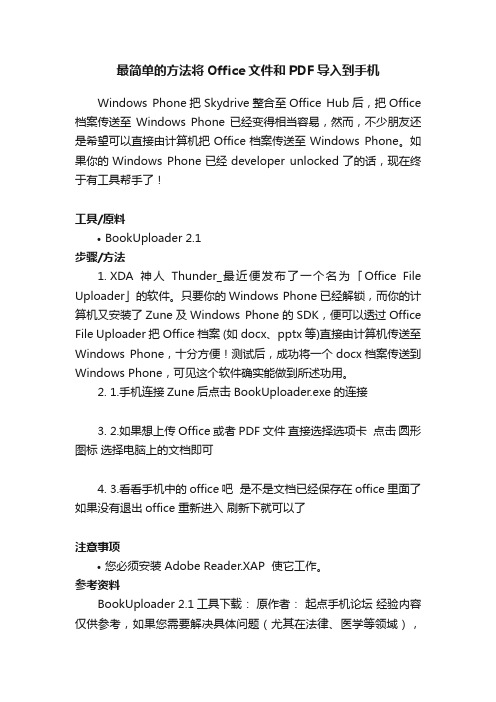
最简单的方法将Office文件和PDF导入到手机
Windows Phone把Skydrive整合至Office Hub后,把Office 档案传送至Windows Phone已经变得相当容易,然而,不少朋友还是希望可以直接由计算机把Office档案传送至Windows Phone。
如果你的Windows Phone已经developer unlocked了的话,现在终于有工具帮手了!
工具/原料
•BookUploader 2.1
步骤/方法
1.XDA神人Thunder_最近便发布了一个名为「Office File Uploader」的软件。
只要你的Windows Phone已经解锁,而你的计算机又安装了Zune及Windows Phone的SDK,便可以透过Office File Uploader把Office档案 (如docx、pptx等)直接由计算机传送至Windows Phone,十分方便!测试后,成功将一个docx档案传送到Windows Phone,可见这个软件确实能做到所述功用。
2.1.手机连接Zune后点击BookUploader.exe的连接
3.2.如果想上传Office或者PDF文件直接选择选项卡点击圆形图标选择电脑上的文档即可
4.3.看看手机中的office吧是不是文档已经保存在office里面了如果没有退出office 重新进入刷新下就可以了
注意事项
•您必须安装 Adobe Reader.XAP 使它工作。
参考资料
BookUploader 2.1工具下载:原作者:起点手机论坛经验内容仅供参考,如果您需要解决具体问题(尤其在法律、医学等领域),
建议您接下来详细咨询相关领域专业人士。
手机和电脑如何互相连接和传输文件

手机和电脑如何互相连接和传输文件在现代科技快速发展的时代,手机和电脑已经成为我们生活和工作中必不可少的工具。
然而,在手机和电脑之间传输文件却可能成为一项棘手的任务。
幸运的是,我们有多种方法可以实现手机和电脑之间的连接和文件传输。
本文将介绍一些常见的连接方式和传输方法,并详细解释它们的操作步骤。
一、USB连接USB连接是最常见也是最简单的方法之一。
只需要一根USB数据线,即可将手机和电脑连接起来,并实现文件传输。
操作步骤:1. 拿出手机数据线,一端插入手机的USB接口,另一端插入电脑的USB接口。
2. 电脑会自动识别手机并安装相应的驱动程序。
稍等片刻,直到电脑确认手机连接成功。
3. 在电脑上找到“我的电脑”、“资源管理器”或“文件浏览器”,你会发现一个新的设备,就是连接的手机。
4. 点击手机的图标,你可以访问手机内的文件夹和文件。
右键点击需要传输的文件,选择“复制”或“剪切”。
5. 在电脑上选择要将文件粘贴到的目标文件夹,右键点击目标文件夹,选择“粘贴”。
二、Wi-Fi连接除了USB连接,Wi-Fi连接也是一种方便快捷的方法。
通过无线网络,手机和电脑可以互相连接,并实现文件传输。
操作步骤:1. 确保手机和电脑连接到同一个Wi-Fi网络。
2. 在手机上打开“设置”,找到“Wi-Fi”选项,点击进入。
在可用网络中,选择已连接的Wi-Fi网络名。
3. 在电脑上打开浏览器,搜索并下载“AirDroid”或类似的应用程序。
安装并打开该应用程序。
4. 在手机上打开已安装的应用程序,并按照提示进行操作。
通常,你需要创建一个帐号并授权应用程序访问权限。
5. 应用程序会显示一个IP地址或二维码。
在电脑上打开浏览器,输入该IP地址或扫描二维码。
6. 在电脑浏览器中,你将看到一个与手机连接的Web界面。
在该界面上,你可以访问手机中的文件夹和文件。
7. 选中要传输的文件,并点击界面上的“下载”按钮。
选择要将文件保存到的目标文件夹。
教你几种电脑手机互传文件的方法

教你几种电脑手机互传文件的方法2018-10-07 20:48下面分享一下手机电脑互传文件的 10 个免费工具。
Xender•1Xender 有 Android、 iOS、 Windows Phone app ,在任何系统电脑端则可以用网页开启,所以基本上横跨所有平台。
提供上述任何两种设备之间的文件快速传输,并且无论我们有无线网络,或是使用移动网络,还是「没有网络」的情况下,也都能完成传输!Xender 的特色是「非常多样化的传输方式」,总是能有一种功能可以帮我们在两设备间传送文件,也不需注册登入就可使用。
但 Xender 的缺点是 app 端要求的权限比较多,有些朋友使用起来可能会比较担心其隐私性。
Send Anywhere•1很多电脑玩物读者跟我推荐过的Send Anywhere 服务,或许是目前整体来看最棒的传输工具。
它可以在「免费」「免帐号」的情况下,通过「网页」或「电脑与手机软件」快速在不同人的不同电脑与手机间直接传送文件。
并且它通过 P2P 的方式直接从 A 设备传输到 B 设备,文件不会储存在云端,传输更快更没有限制,也可以保障一部份安全。
Send Anywhere 目前拥有 Windows、 Mac、 Linux、 Android、iOS 版本的传输软件,全部都可以免费下载,安装软件或app 后,也不需要注册帐号就能直接使用!不过和没有外部网络时也能传输的Xender 相较,Send Anywhere 就必须要有网络才能传送文件。
文件互传软件_飞书,可多人实时编辑的在线文档_免费使用查看详情>>广告Portal•1Portal 有 Android 与 iPhone app ,它来自于 Pushbullet 团队的设计, Pushbullet 团队独立出「电脑与手机之间无线传输文件」这个特殊需求,让你在电脑前可以完成史上最简单、最快速地把大量文件、大型文件立刻传送到手机的任务。
如何将电脑里的文件传入iphone或者ipad里
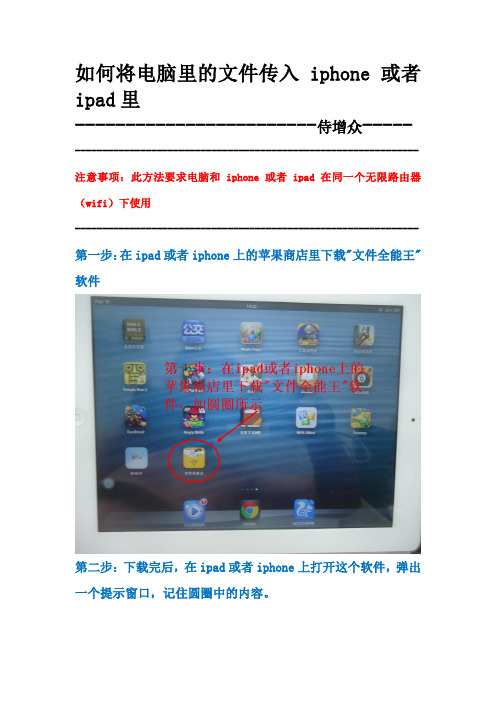
------------------------侍增众-----
---------------------------------------------------------------
注意事项:此方法要求电脑和iphone或者ipad在同一个无限路由器(wifi)下使用
---------------------------------------------------------------
第一步:在ipaห้องสมุดไป่ตู้或者iphone上的苹果商店里下载"文件全能王"软件
第二步:下载完后,在ipad或者iphone上打开这个软件,弹出一个提示窗口,记住圆圈中的内容。
第三步:在电脑上打开上网浏览器,在浏览器(IE浏览器或者谷歌浏览器等等都行)里将第二步圆圈中的内容输入进去,即出现下图画面
第四步点击"开始上传",弹出上传对话框,选择电脑里你想上传的东西。
上传开始时出现进度窗口,上传完后,在刚刚ipad或者iphone下载的“文件全能王”里都能看到了。
- 1、下载文档前请自行甄别文档内容的完整性,平台不提供额外的编辑、内容补充、找答案等附加服务。
- 2、"仅部分预览"的文档,不可在线预览部分如存在完整性等问题,可反馈申请退款(可完整预览的文档不适用该条件!)。
- 3、如文档侵犯您的权益,请联系客服反馈,我们会尽快为您处理(人工客服工作时间:9:00-18:30)。
将电脑上的电子书传到手机上教程分享
目的:本篇文章将一步步告诉你,如果将保存在电脑中的电子书文件,传输到手机上,图文结合,小白秒懂!
通常有两种方法哦:
一、电子书的WIFI传输功能
如果你家有无线网络的话,手机和电脑同时连接一个网络,在不需要数据线连接的情况下,利用电子书自带的WIFI传输功能,就能将电脑上的书籍放到手机上啦。
1、如图,这是【多看阅读】软件,进入软件后,点击设置键,选择【WIFI传书】
2、在电脑上输入相应的网址,这样就可以啦。
3、类似的软件还有【开卷有益】,如图:
添加完之后,在软件中就可以直接看到了。
二、利用手机自带的U盘功能
在手机开机状态下,使用数据线将手机与计算机连接,在手机屏幕面顶端按住往下拉,选择“USB已连接”选项后并按打开“USB存储设备”,然后在“我的电脑”打开加载的可移动磁盘,即可实现手机和PC之间的U盘连接功能。
在这时候,把电子书拷贝进去就可以啦。
具体的操作:
1、以【多看阅读】为例子,选择【本机书籍】
2、在这里选择【智能扫描】,这样你保存在机子上的电子书就能够被看到了。
